Додати текст до друкованої форми
Добридень! Як можна додати (виправити) текст у друкованій формі документа в програмі «1С:Підприємство» версії 7.7?
І. Лісточкіна, м. Куп’янськ
Відповідає
Юлія КАМІНСЬКА , консультант «Б & К»
У програмі «1С» існує два можливі варіанти додавання (виправлення) тексту:
— додавання необхідної інформації до електронного документа
через конфігуратор. Після цього введений текст постійно виводитиметься при друкуванні документа;— разове додавання тексту до електронного документа
безпосередньо перед його друкуванням. У цьому випадку після закриття вікна друкованої форми документа всі виправлення, унесені до нього, буде втрачено.Пропоную розглянути обидва варіанти.
Додавання тексту
через конфігуратор
Приклад 1.
У документі « Счет-фактура » необхідно додати текст « Счет действителен в течение 10 календарных дней! ».Для того щоб додати текст до друкованої форми документа, необхідно запустити програму «1С» у режимі «
Конфигуратор». Потім заходимо до меню «Конфигурация → Открыть конфигурацию» та у вікні, що відкрилося, розкриваємо список документів (пункт «Документы») і знаходимо в ньому «Счет» (рис. 1). 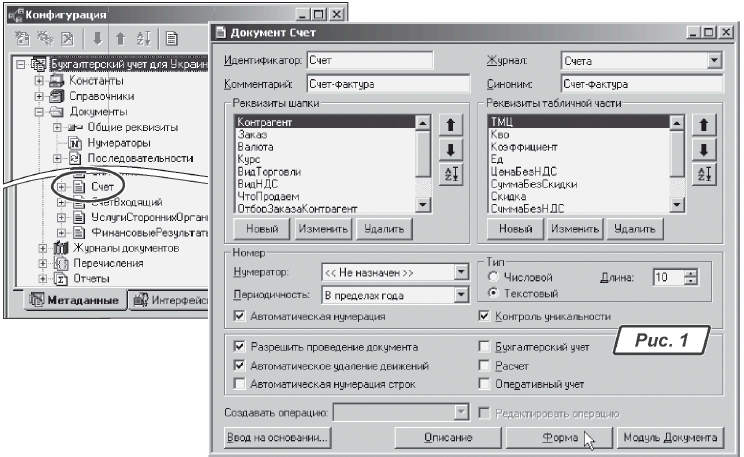
Далі подвійним клацанням миші відкриваємо документ і натискуємо на кнопку «Форма» (рис. 1). Відкриється вікно, як показано на рис. 2. Вибираємо закладку «Таблица_Укр» і вписуємо потрібний текст до вільного поля. Результат цих дій наведено на рис. 2.
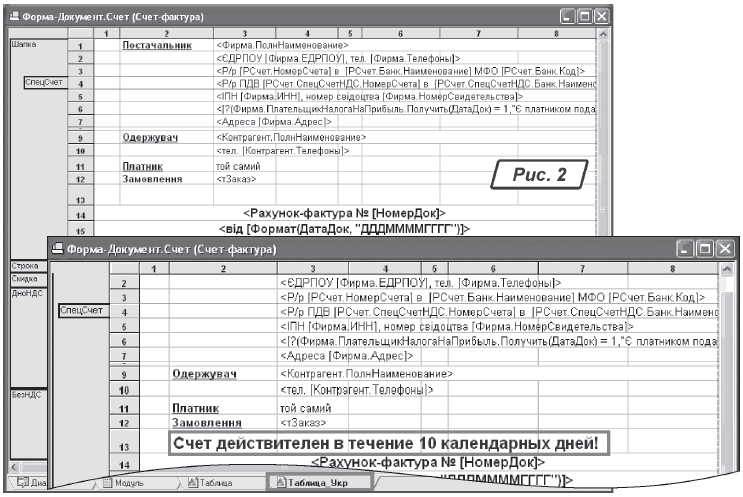
Для того щоб змінити розмір та вид шрифту, необхідно клацнути правою кнопкою миші по рядку з уведеним текстом та зі списку, що відкрився, вибрати пункт «Свойства». У результаті відкриється вікно «Свойства ячейки», далі потрібно перейти на закладку «Шрифт» і вибрати потрібні параметри тексту (рис. 3).
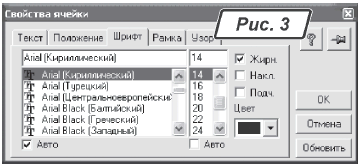
Тепер необхідно зберегти зміни, виконані нами в електронному документі. Для цього в меню програми виберемо «Файл → Сохранить».
Подивимося, як виглядатиме змінена друкована форма. Для цього запускаємо програму «1С» у робочому режимі. Далі в меню вибираємо «Журналы → Счета-фактуры». У журналі відкриємо будь-який проведений документ і натискуємо на кнопку «Печать». Результати здійснених нами змін показано на рис. 4.

Разове додавання інформації
Тепер розглянемо приклад, коли необхідна разова зміна в документі.
Приклад 2.
У друкованій формі електронного документа « Счет-фактура » необхідно додати текст: « Забрать заказанный товар можно по адресу: г. Киев, ул. Еленовская, 15, в рабочие дни с 14.00 до 19.00 ».Для цього відкриємо в програмі «1С» документ «
Счет-фактура», до якого потрібно внести виправлення, і натиснемо на кнопку «Печать». Щоб друкована форма стала доступною для редагування, унизу на панелі інструментів потрібно натиснути на іконку із символом («Только просмотр»). Залишилося ввести текст до вільного поля документа. Друковану форму документа показано на рис. 5. 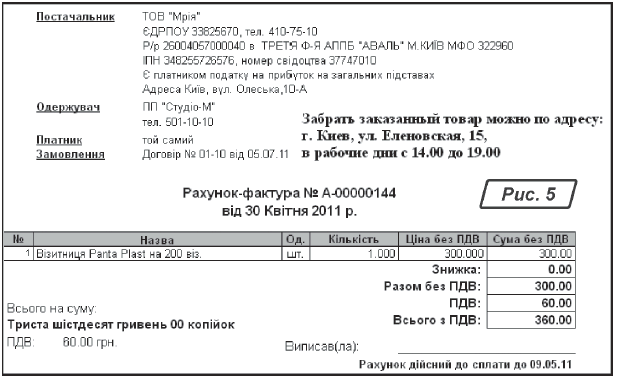
Якщо зазначену вище процедуру виконати не вдалося, це може бути спричинено такими нюансами роботи в програмі. Перший — якщо іконка «Только просмотр» не активна. Виправити ситуацію можна, зайшовши до меню «Операции → Константы». У стовпці «Код» знаходимо найменування «Флаг защиты таблиц» та у стовпці «Значение» встановимо значення «0» після чого натиснемо на клавішу «Enter» (рис. 6).

Другий
нюанс — якщо на панелі інструментів унизу немає панелі з іконками.У цьому випадку необхідно просто додати таку панель. Зробити це можна таким чином. У меню «
Сервис → Панели инструментов» у полі «Редактор таблиц» необхідно проставити прапорець і натиснути на кнопку «Закрыть» (рис. 7). 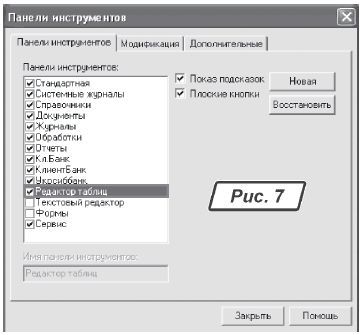
Таким чином, ви зможете додати текст до друкованої форми будь-якого документа. Успіхів у роботі!







